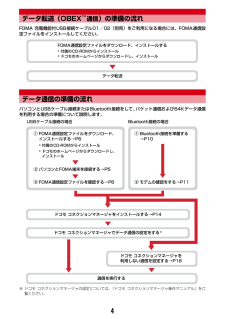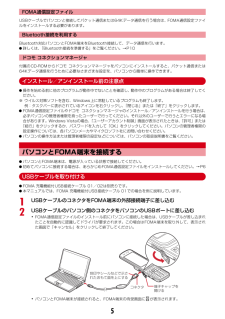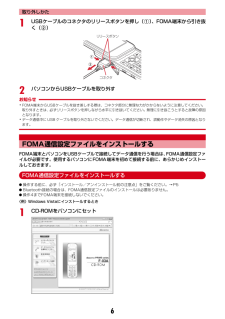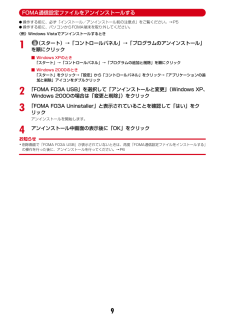Q&A
取扱説明書・マニュアル (文書検索対応分のみ)
"USB"7 件の検索結果
"USB"200 - 210 件目を表示
全般
質問者が納得携帯電話でmicroSDのチェックディスクを行うことで復旧しませんか?microSDカードのデータをパソコンで閲覧しているとソフトにもよりますがサムネイル画像などを作ったりする物も有りますそうすると携帯内部の管理データと食違いが出たりしてエラーになるのかも取れませんチェックディスクを掛けてもダメのようでしたら一度microSDのデータをパソコンに移して、改めて携帯電話で初期化して見てはいかがでしょうか
5914日前view45
全般
質問者が納得ファイル名だけの問題ではなく、データの形式も変換されてるので、そのままのデータでは読めないんだと思います。USBケーブルをお持ちだという事ですので、「ドコモケータイdatalink」というソフトを使ってPCから携帯へ転送してみてください。http://datalink.nttdocomo.co.jp/無料ですし電話帳やメールデータなどのバックアップも出来るので重宝しますよ。
5989日前view57
全般
質問者が納得基本的にはUSB接続ケーブルが必要です。http://www.nttdocomo.co.jp/service/entertainment/music_player/usage/index.htmlWindows Media Playerを使う方法一般的です。この場合はUSB接続ケーブルが必要となります。またwma形式に変換したファイルを直接microSDに書き込んでも再生できません。Windows Media Playerで入れる場合はwav、mp3でもそのままで転送時(同期)にwma形式に変換してくれます...
5279日前view375
全般
質問者が納得ドコモロゴの入っている純正接続通信ケーブルだとUSBデバイスはF-03A付属のCD-ROMの通信ドライバーのインストールで対応できます。(ドコモ配布の携帯編集ソフトdetalink含む)ソフトウエアが指定するUSBケーブル以外使うとUSBデバイスは認識されないのでソフトウエア専用のUSBが必要です。
6098日前view72
全般
質問者が納得RASTA BANANAのケーブルは「携帯電話用 USBデータ通信ケーブル(RBOUSB1・3 RBOUSB2・4)」を除き、充電用です。通信用途には使えません。あしからず。
6101日前view185
全般
質問者が納得PCと携帯間のデータのやり取りであれば、携帯の電波を使用した通信はないので、料金は発生しません。同じようにつないでも、PC-携帯-ネットのように、携帯をモデムとしてネットに使用すると、料金は発生します。
6111日前view30
全般
質問者が納得他の機種でDatalinkを使っていますが、携帯電話側での操作は、待ち受け画面で「0000」を入力と、パスワードの4桁の入力しか聞かれません。パソコンでの画面指示に従えば、携帯電話の画面を見なくても操作は可能です。パスワードは入力後に「決定」ボタンを押す必要があります。また、初めてソフトをインストールされる場合でも、パソコンでの指示(接続するタイミング)がありますので、携帯電話はUSBで繋ぐだけだと思います。
5342日前view53
1データ通信FOMA端末とパソコンを接続して利用できる通信形態は、データ転送(OBEXTM通信)、パケット通信、64Kデータ通信に分類されます。Iパソコンと接続してパケット通信や64Kデータ通信を行ったり、電話帳などのデータを編集したりするには、付属のCD-ROMからソフトのインストールや各種設定を行う必要があります。I海外でパケット通信を行う場合は、IP接続で行ってください(PPP接続ではパケット通信できません) 。また、海外では64Kデータ通信は利用できません。IFOMA端末は、FAX通信やRemote Wakeupには対応しておりません。IドコモのPDAのmuseaやsigmarionⅢと接続してデータ通信が行えます。 ただし、museaをご利用の場合はアップデートが必要です。アップデートの方法などの詳細は、ドコモのホームページをご覧ください。データ転送(OBEXTM通信)画像や音楽、電話帳、メールなどのデータを、他のFOMA端末やパソコンなどとの間で送受信します。※1 詳しくは、『F-03A取扱説明書』の「データ管理」章をご覧ください。※2 詳しくは、『F-03A取扱説明書』の「便利な機能」章をご覧く...
264Kデータ通信インターネットに接続して64Kデータ通信を行います。データ量に関係なく、ネットワークに接続している時間の長さに応じて課金されるため、マルチメディアコンテンツのダウンロードなど、比較的データ量の多い送受信を行う場合に適しています。 ドコモのインターネット接続サービスmopera Uなど、FOMA64Kデータ通信に対応したアクセスポイント、 またはISDN同期64Kのアクセスポイントを利用できます。長時間通信を行った場合には通信料が高額になりますのでご注意ください。ご利用になる前に動作環境データ通信を利用するためのパソコンの動作環境は、次のとおりです。パソコンのシステム構成により異なる場合があります。※ ドコモ コネクションマネージャが動作する推奨環境は次のとおりです。OS:Windows 2000 SP4以上、Windows XP SP2以上(詳細については、ドコモのホームページをご覧ください)ハードディスク容量:15MB以上の空き容量IOSをアップグレードした場合の動作は保証いたしかねます。I動作環境によってはご使用になれない場合があります。また、上記の動作環境以外でのご使用について、当社で...
3必要な機器FOMA端末とパソコン以外に、次の機器が必要です。- FOMA 充電機能付USB接続ケーブル01/02(別売)またはFOMA USB接続ケーブル(別売)- 付属のCD-ROM「F -03A用CD-ROM」※ パソコン用のUSBケーブルはコネクタ部の形状が異なるため利用できません。※ USB HUBを使用すると、正常に動作しない場合があります。※ Bluetooth接続の場合は、FOMA 充電機能付USB接続ケーブル01/02またはFOMA USB接続ケーブルは必要ありません。ご利用時の留意事項インターネットサービスプロバイダの利用料パソコンでインターネットを利用する場合、ご利用になるインターネットサービスプロバイダ(以降プロバイダ)の利用料が必要です。この利用料は、FOMAサービスの利用料とは別に直接プロバイダにお支払いいただきます。詳細はご利用のプロバイダにお問い合わせください。Iドコモのインターネット接続サービスmopera Uがご利用いただけます。 mopera Uはお申し込みが必要な有料サービスです。接続先(プロバイダなど)パケット通信と64Kデータ通信では接続先が異なります。パケット通信...
4データ転送(OBEXTM通信 )の準備の流れFOMA 充電機能付USB接続ケーブル01/02(別売)をご利用になる場合には、FOMA通信設定ファイルをインストールしてください。データ通信の準備の流れパソコンとUSBケーブル接続またはBluetooth接続をして、 パケット通信および64Kデータ通信を利用する場合の準備について説明します。※ ドコモ コネクションマネージャの設定については、 『ドコモ コネクションマネージャ操作マニュアル』をご覧ください。FOMA通信設定ファイルをダウンロード、インストールする・付属のCD-ROMからインストール・ドコモのホームページからダウンロードし、インストールデータ転送aFOMA通信設定ファイルをダウンロード、インストールする→P6・付属のCD-ROMからインストール・ドコモのホームページからダウンロードし、インストールbパソコンとFOMA端末を接続する→P5cFOMA通信設定ファイルを確認する→P8通信を実行するドコモ コネクションマネージャをインストールする→P14ドコモ コネクションマネージャを利用しない通信を設定する→P18USBケーブル接続の場合 Bluetoo...
5FOMA通信設定ファイルUSBケーブルでパソコンと接続してパケット通信または64Kデータ通信を行う場合は、FOMA通信設定ファイルをインストールする必要があります。Bluetooth接続を利用するBluetooth対応パソコンとFOMA端末をBluetooth接続して、データ通信を行います。I詳しくは、「Bluetooth接続を準備する」をご覧ください。→P10ドコモ コネクションマネージャ付属のCD-ROMからドコモ コネクションマネージャをパソコンにインストールすると、パケット通信または64Kデータ通信を行うために必要なさまざまな設定を、パソコンから簡単に操作できます。インストール/アンインストール前の注意点I操作を始める前に他のプログラムが動作中でないことを確認し、動作中のプログラムがある場合は終了してください。※ ウイルス対策ソフトを含む、Windows上に常駐しているプログラムも終了します。例:タスクバーに表示されているアイコンを右クリックし、「閉じる」または「終了」をクリックします。IFOMA通信設定ファイルやドコモ コネクションマネージャのインストール/アンインストールを行う場合は、必ずパソ...
6取り外しかた1USBケーブルのコネクタのリリースボタンを押し(a)、FOMA端末から引き抜く(b)2パソコンからUSBケーブルを取り外すお知らせ・FOMA端末からUSBケーブルを抜き差しする際は、コネクタ部分に無理な力がかからないように注意してください。取り外すときは、必ずリリースボタンを押しながら水平に引き抜いてください。無理に引き抜こうとすると故障の原因となります。・データ通信中に USB ケーブルを取り外さないでください。データ通信が切断され、誤動作やデータ消失の原因となります。FOMA通信設定ファイルをインストールするFOMA端末とパソコンをUSBケーブルで接続してデータ通信を行う場合は、 FOMA通信設定ファイルが必要です。使用するパソコンにFOMA端末を初めて接続する前に、あらかじめインストールしておきます。FOMA通信設定ファイルをインストールするI操作する前に、必ず「インストール/アンインストール前の注意点」をご覧ください。→P5IBluetooth接続の場合は、FOMA通信設定ファイルのインストールは必要ありません。I操作4までFOMA端末を接続しないでください。〈例〉Windows Vi...
72「データリンクソフト・各種設定ソフト」→「FOMA通信設定ファイル(USBドライバ)」の「インストール」を順にクリックし、表示されるウィンドウから「F03Ast.exe」アイコンをダブルクリック3「インストール開始」をクリック4FOMA端末をパソコンに接続する旨のメッセージが表示されたら、FOMA端末をパソコンに接続5インストール完了画面で「OK」をクリック続いてドコモ コネクションマネージャをインストールし、データ通信の設定を行います。 「ドコモ コネクションマネージャをインストールする」の操作3からインストールを続けてください。→P15・ドコモ コネクションマネージャについては、 「ドコモ コネクションマネージャを利用する」をご覧ください。→P12・FOMA端末は電源が入った状態で接続してください。
8FOMA通信設定ファイルを確認するIFOMA端末がパソコンに正しく認識されていない場合、設定および通信はできません。〈例〉Windows Vistaで確認するとき1(スタート)→「コントロールパネル」→「システムとメンテナンス」→「デバイスマネージャ」を順にクリック■ Windows XPのときa「スタート」→「コントロールパネル」→「パフォーマンスとメンテナンス」→「システム」を順にクリックb「システムのプロパティ」画面の「ハードウェア」タブをクリック→「デバイスマネージャ」をクリック■ Windows 2000のときa「スタート」をクリック→「設定」から「コントロールパネル」をクリック→「システム」アイコンをダブルクリックb「システムのプロパティ」画面の「ハードウェア」タブをクリック→「デバイスマネージャ」をクリック2各デバイスの種類をダブルクリック→次のデバイス名が登録されていることを確認・デバイスの種類とデバイス名は次のとおりです。表示される順番はOSにより異なります。- ポート(COMとLPT) :FOMA F03A Command Port(COMx)※FOMA F03A OBEX Port(C...
9FOMA通信設定ファイルをアンインストールするI操作する前に、必ず「インストール/アンインストール前の注意点」をご覧ください。→P5I操作する前に、パソコンからFOMA端末を取り外してください。〈例〉Windows Vistaでアンインストールするとき1(スタート)→「コントロールパネル」→「プログラムのアンインストール」を順にクリック■ Windows XPのとき「スタート」→「コントロールパネル」→「プログラムの追加と削除」を順にクリック■ Windows 2000のとき「スタート」をクリック→「設定」から「コントロールパネル」をクリック→「アプリケーションの追加と削除」アイコンをダブルクリック2「FOMA F03A USB」を選択して「アンインストールと変更」 (Windows XP、Windows 2000の場合は「変更と削除」 )をクリック3「FOMA F03A Uninstaller」と表示されていることを確認して「はい」をクリックアンインストールを開始します。4アンインストール中画面の表示後に「OK」をクリックお知らせ・削除画面で「FOMA F03A USB」が表示されていないときは、再度「F...
11かんたん検索/目次/注意事項◆FOMA端末、電池パック、アダプタ(充電器含む)、FOMAカードの取り扱い(共通)危険火のそば、直射日光の当たる場所、炎天下の車内などの高温の場所で使用、保管、放置しないでください。機器の変形、故障や、電池パックの漏液、発熱、破裂、発火、性能や寿命の低下の原因となります。また、ケースの一部が熱くなり、やけどの原因となることがあります。分解、改造をしないでください。また、ハンダ付けしないでください。火災、けが、感電などの事故または故障の原因となります。また、電池パックを漏液、発熱、破裂、発火させる原因となります。濡らさないでください。水やペットの尿などの液体が入ると発熱、感電、火災、故障、けがなどの原因となります。使用場所、取り扱いにご注意ください。FOMA端末に使用する電池パックおよびアダプタ(充電器含む)は、NTTドコモが指定したものを使用してください。指定品以外のものを使用した場合は、FOMA端末および電池パックやその他の機器を漏液、発熱、破裂、発火、故障させる原因となります。電池パック F10卓上ホルダ F29FOMA ACアダプタ 01/02FOMA DCアダプタ 0...
- 1